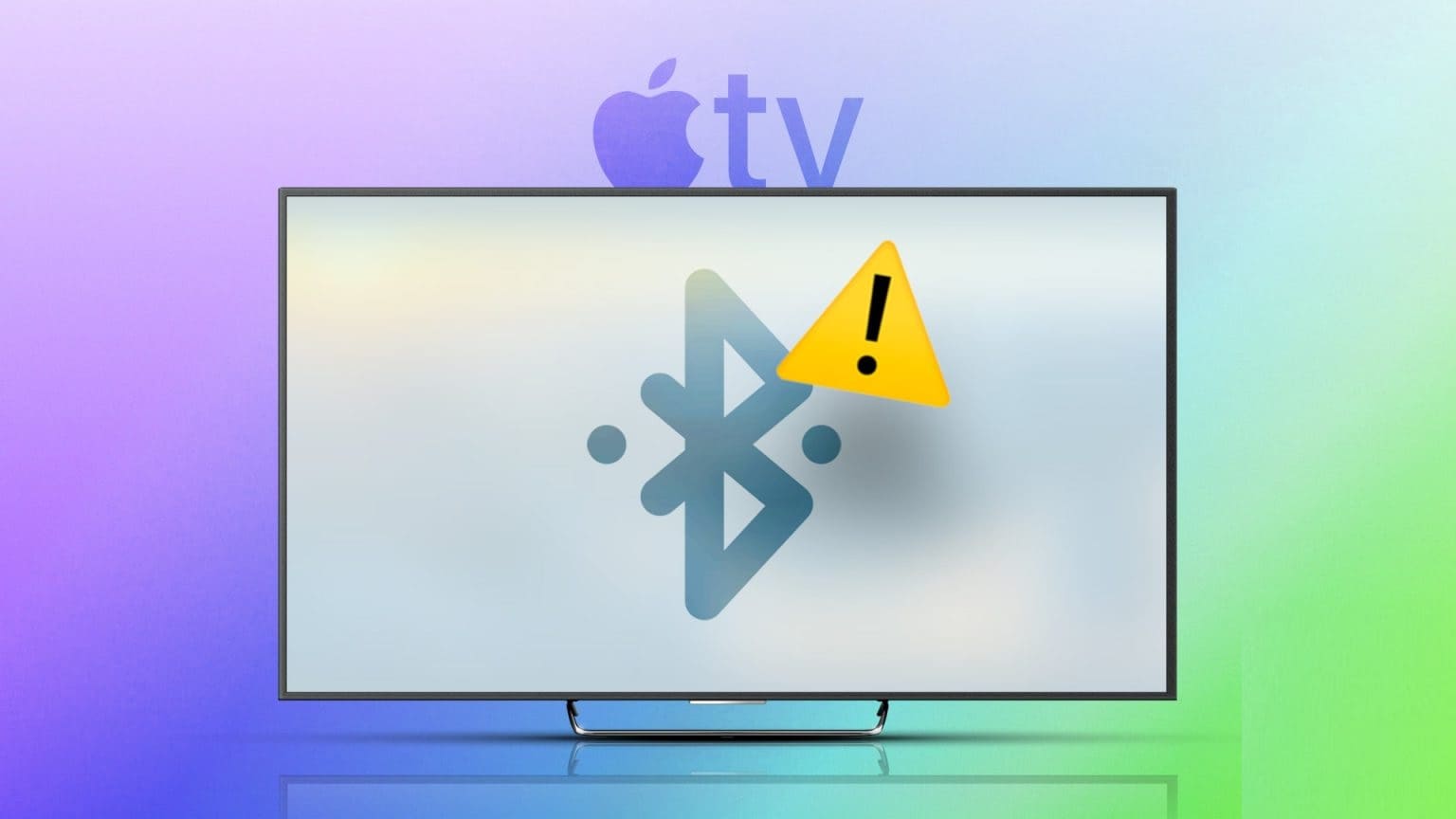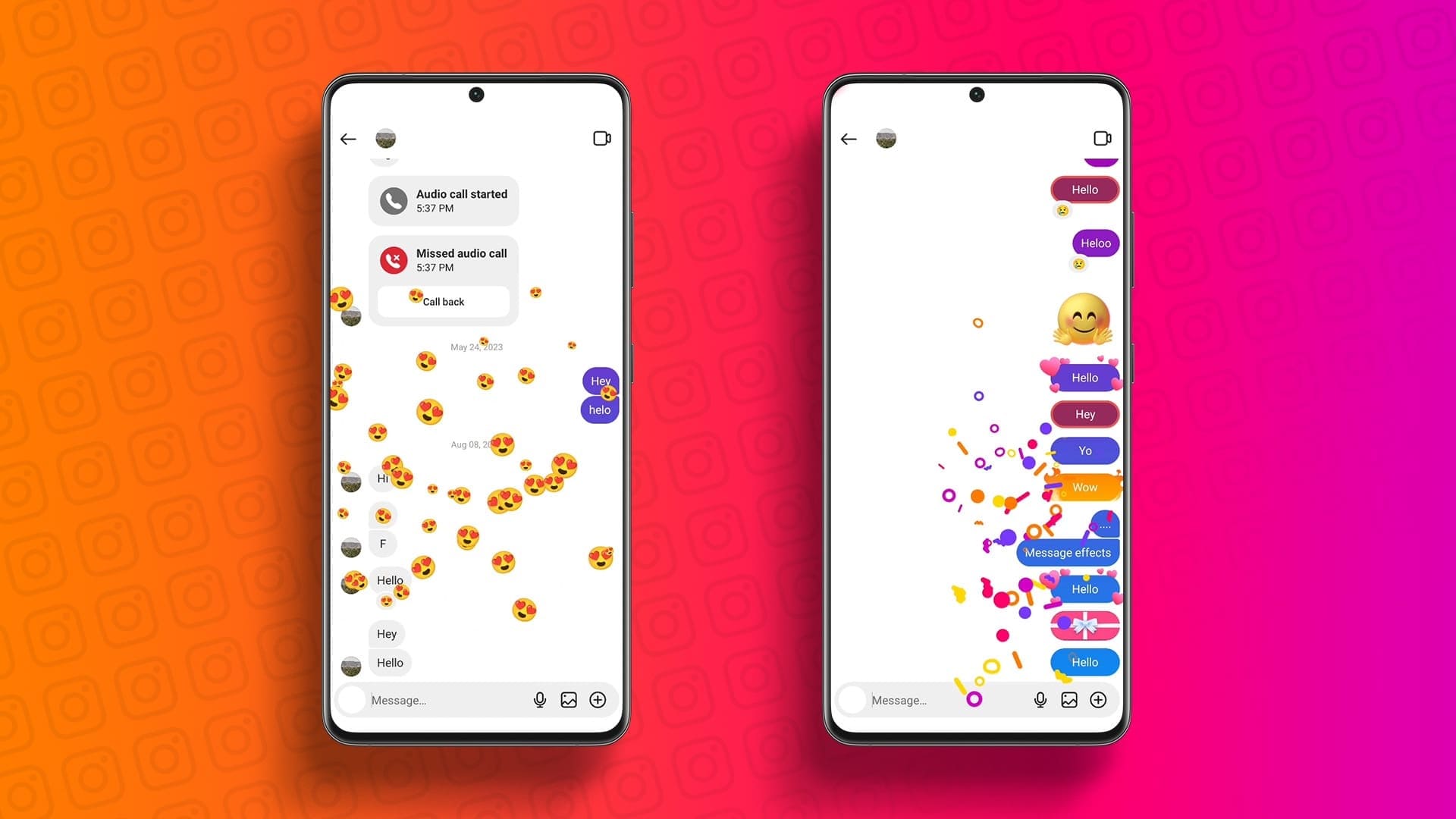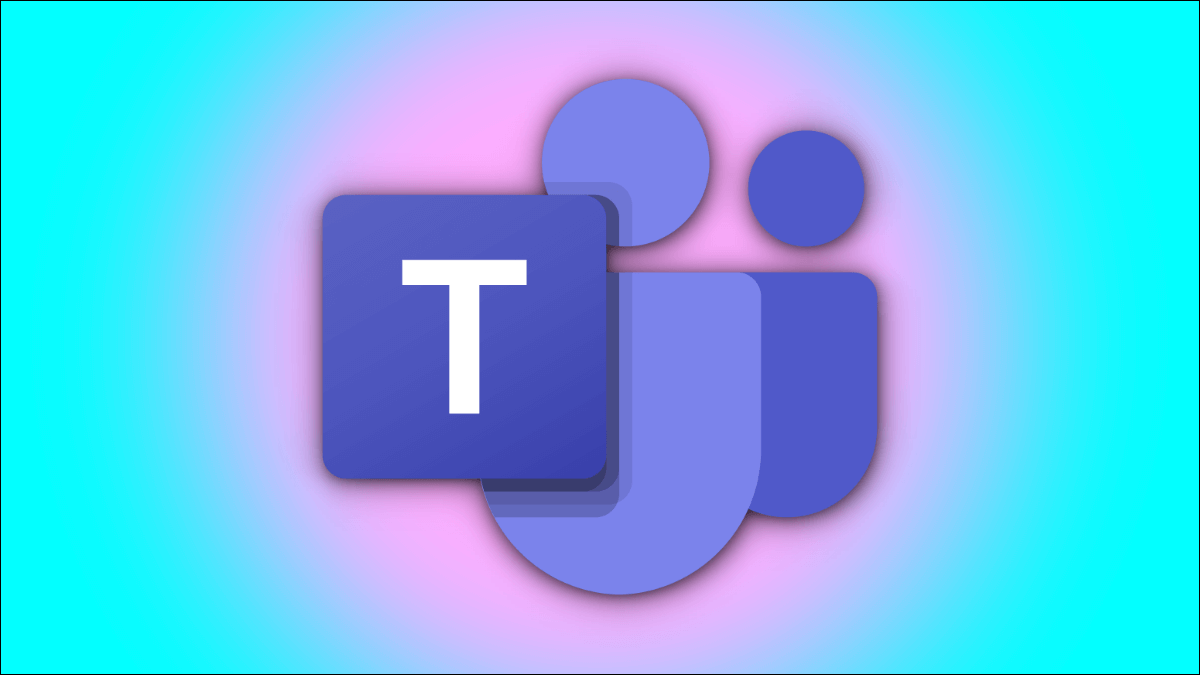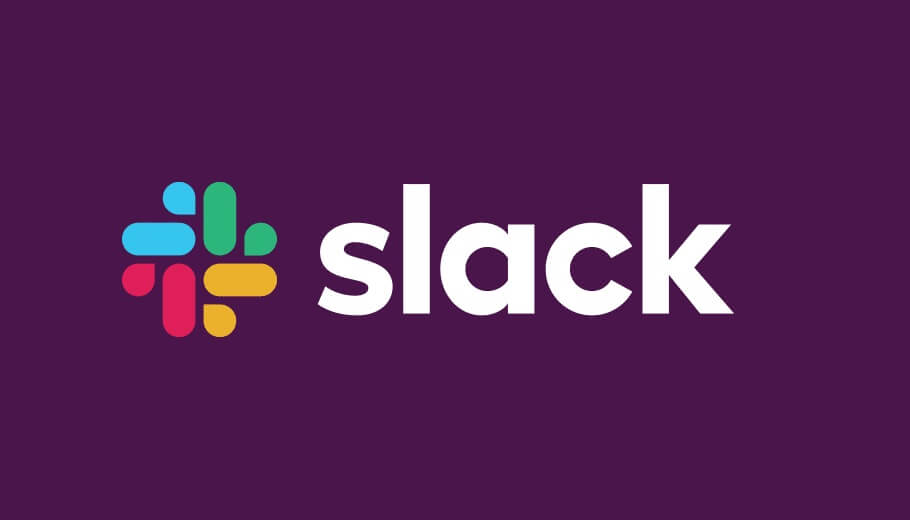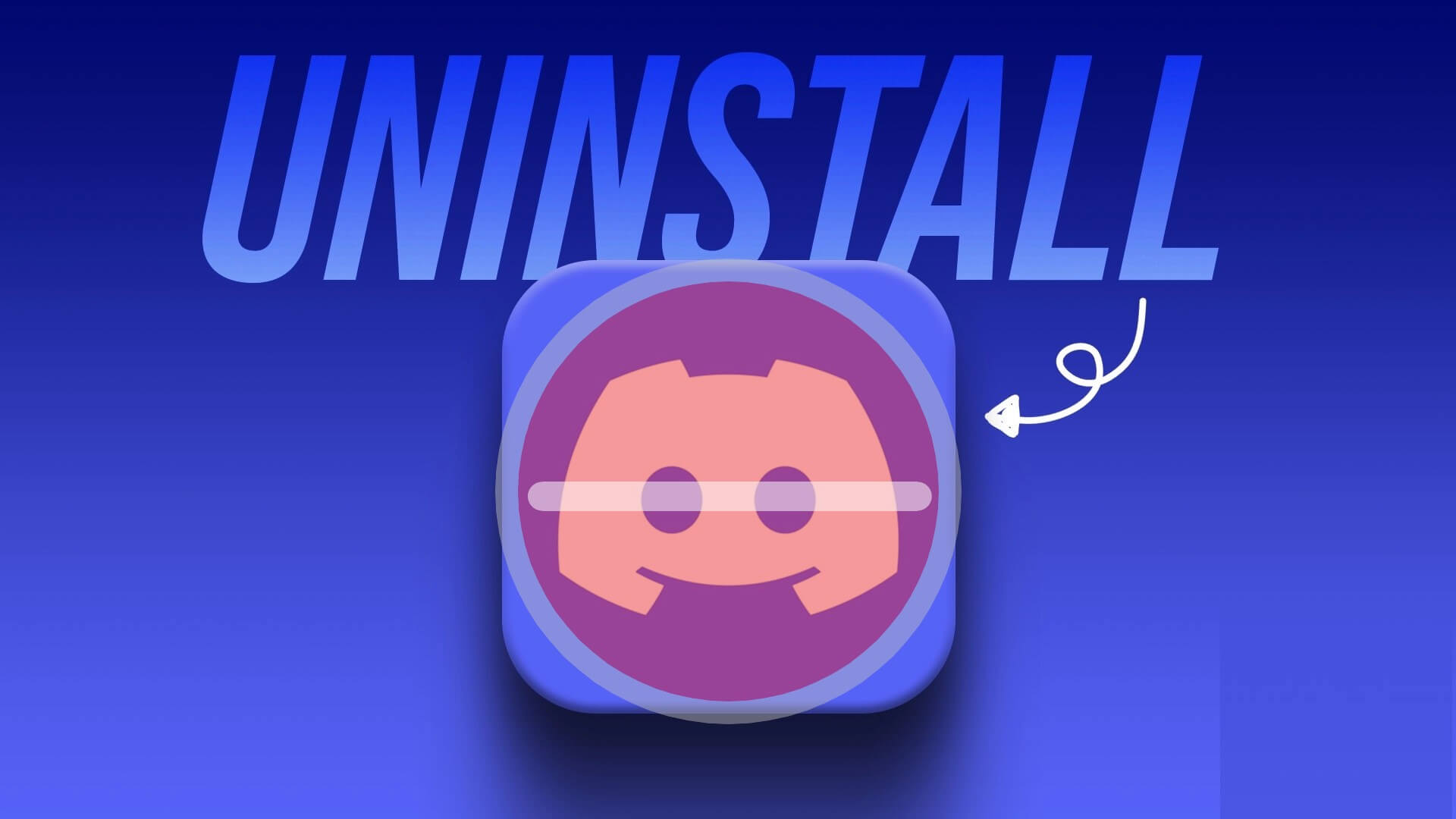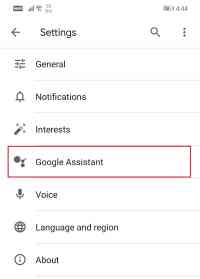تلقى Microsoft Edge زيادة في الشعبية بعد اعتماد محرك عرض Chromium. يستخدم المتصفح Bing كمحرك البحث الافتراضي ، والذي يمكنك بسهولة تغييره إلى Google أو Yahoo أو DuckDuckGo. أبلغ الكثيرون أن Microsoft Edge يقوم تلقائيًا بتغيير محرك البحث من Bing أو Google إلى Yahoo. إذا كنت تواجه نفس الشيء أيضًا ، فإليك أفضل الطرق لإصلاح المشكلة.
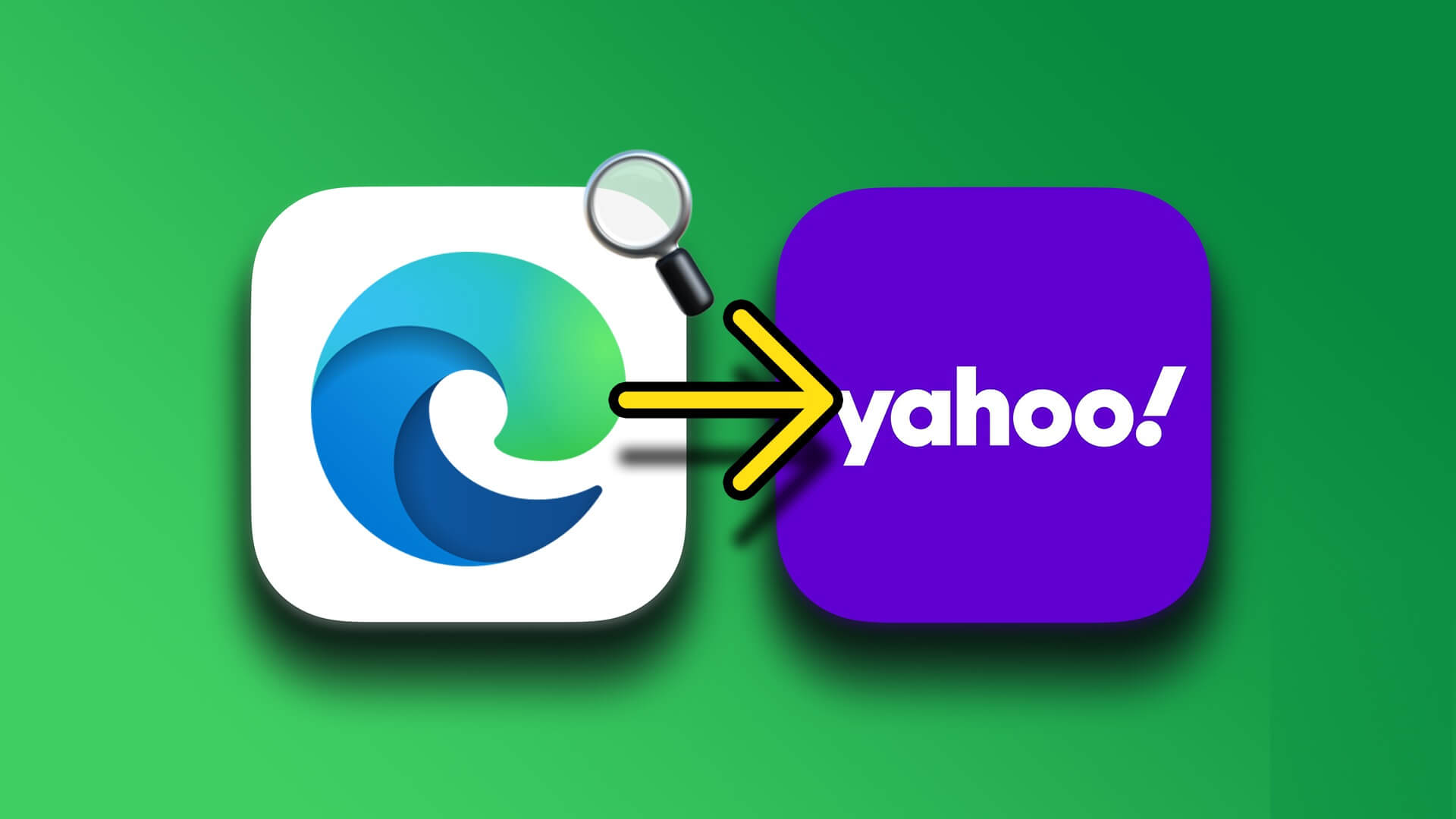
محرك بحث Yahoo أدنى من محرك بحث Google و Bing. باستخدام Yahoo كمحرك البحث الافتراضي ، يمكنك قضاء المزيد من الوقت أثناء البحث على الويب. يمكنك دائمًا تغيير محرك البحث إلى Google ، ولكن إرجاع Microsoft Edge إلى Yahoo يمكن أن يزعجك ويشوشك. قبل أن نتحدث عن خطوات استكشاف الأخطاء وإصلاحها ، دعنا أولاً نفهم سبب تغيير محرك بحث Microsoft Edge تلقائيًا إلى Yahoo.
لماذا تغير محرك بحث MICROSOFT EDGE إلى YAHOO
عندما تقوم بتنزيل تطبيقات وموسيقى ووسائط وأفلام تابعة لجهات خارجية من مصادر غير معروفة على الويب ، فإنك تعرض جهازك للتهديدات المحتملة والملفات الفاسدة. قد ينتهي بك الأمر إلى تنزيل PUAs (التطبيقات غير المرغوب فيها) التي تستحوذ على تجربة التصفح على الويب. يقوم خاطفو المتصفح بتثبيت ملحقات غير ذات صلة على Microsoft Edge وحتى تغيير محرك البحث إلى Yahoo.
يجب عليك الالتزام بـ Microsoft Store أو Mac App Store أو المواقع الرسمية لتنزيل البرامج على سطح المكتب. يجب أيضًا تجنب تثبيت ملحقات غير معروفة من سوق Chrome الإلكتروني. إذا تأثر Microsoft Edge بسبب مخترقي المستعرضات ، فاتبع حيل استكشاف الأخطاء وإصلاحها أدناه.
1. قم بتغيير محرك البحث الافتراضي
يجب عليك أولاً التحقق من محرك البحث الافتراضي على Microsoft Edge. إذا تم تعيينه على Yahoo ، فقم بتغييره إلى Bing أو Google. اتبع الخطوات التالية.
الخطوة 1: افتح Microsoft Edge على سطح المكتب.
الخطوة 2: حدد قائمة النقاط الثلاث الرأسية في الزاوية العلوية اليمنى.
الخطوة 3: حدد الإعدادات.
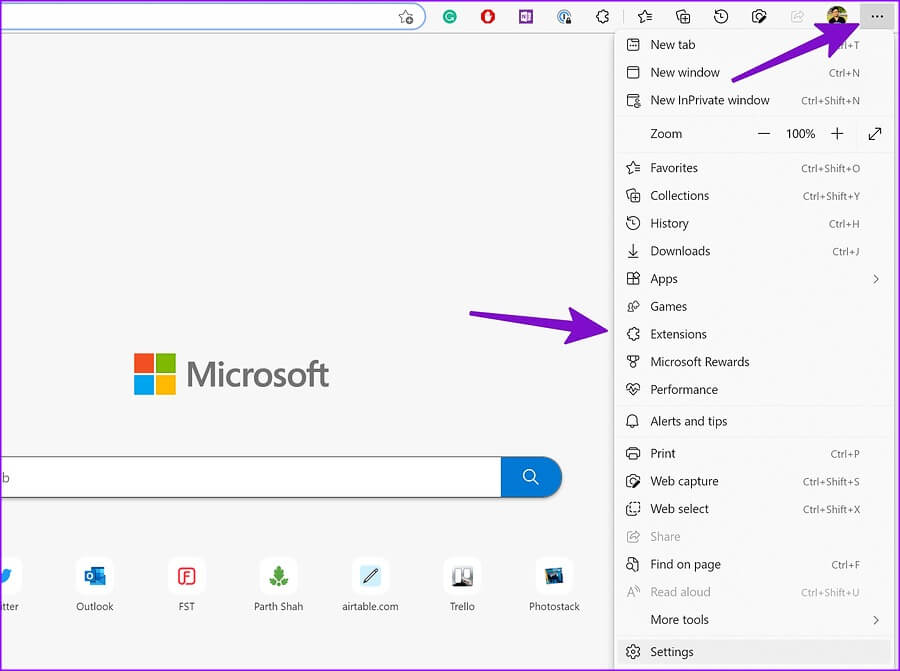
الخطوة 4: انقر فوق “الخصوصية والبحث والخدمات” من الشريط الجانبي الأيسر.
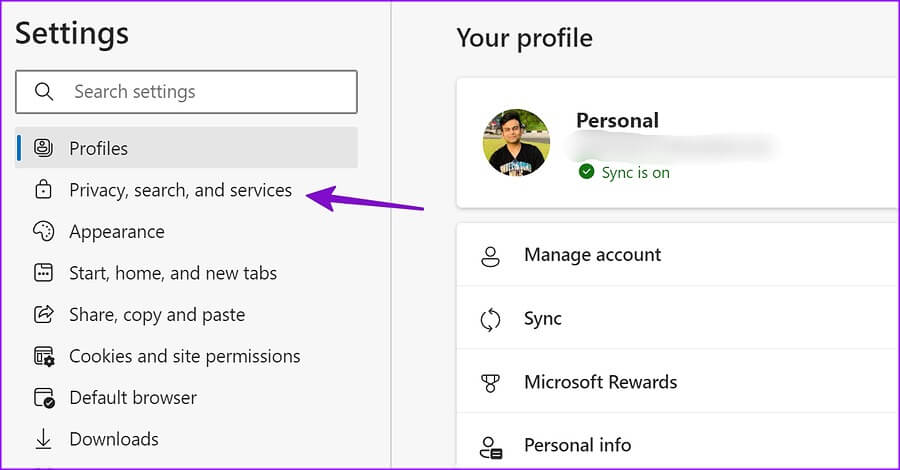
الخطوة 5: قم بالتمرير إلى “شريط العناوين والبحث” من قائمة الخدمات.
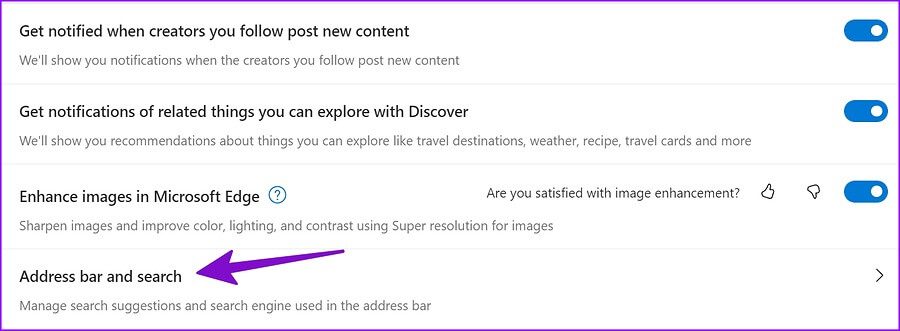
الخطوة 6: قم بتوسيع “محرك البحث المستخدم في شريط العناوين” وحدد Google.
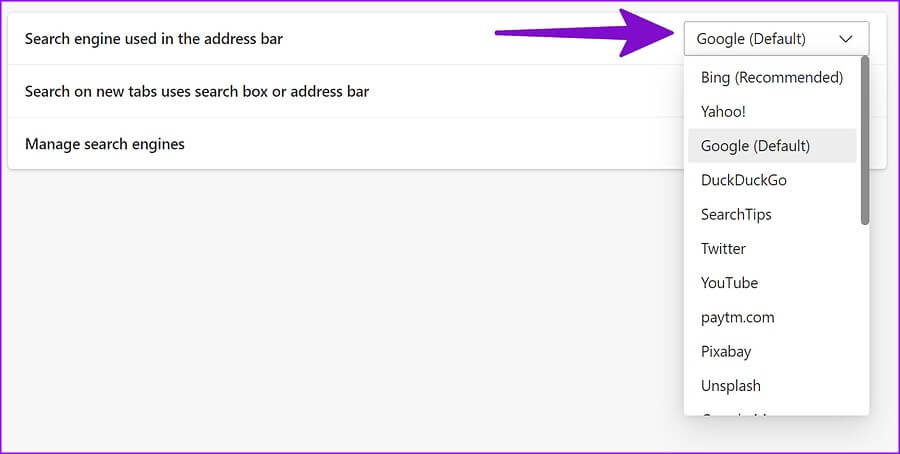
ستحتاج إلى التأكد من فتح علامات التبويب الجديدة في شريط العناوين من القائمة نفسها.
2. إزالة الإضافات غير الضرورية
بينما تعمل ملحقات الجهات الخارجية على تحسين وظائف المستعرض لديك ، تجنب المبالغة في استخدامها في Microsoft Edge. لا يتم الحفاظ على كل امتداد Chromium بانتظام. قد تستحوذ بعض الامتدادات التخطيطية على Microsoft Edge وتغير محرك البحث إلى Yahoo. دعونا نحدد هذه الامتدادات ونزيلها من Microsoft Edge.
الخطوة 1: قم بتشغيل Microsoft Edge وحدد قائمة قائمة النقاط الثلاث الرأسية في الأعلى.
الخطوة 2: حدد الإضافات.
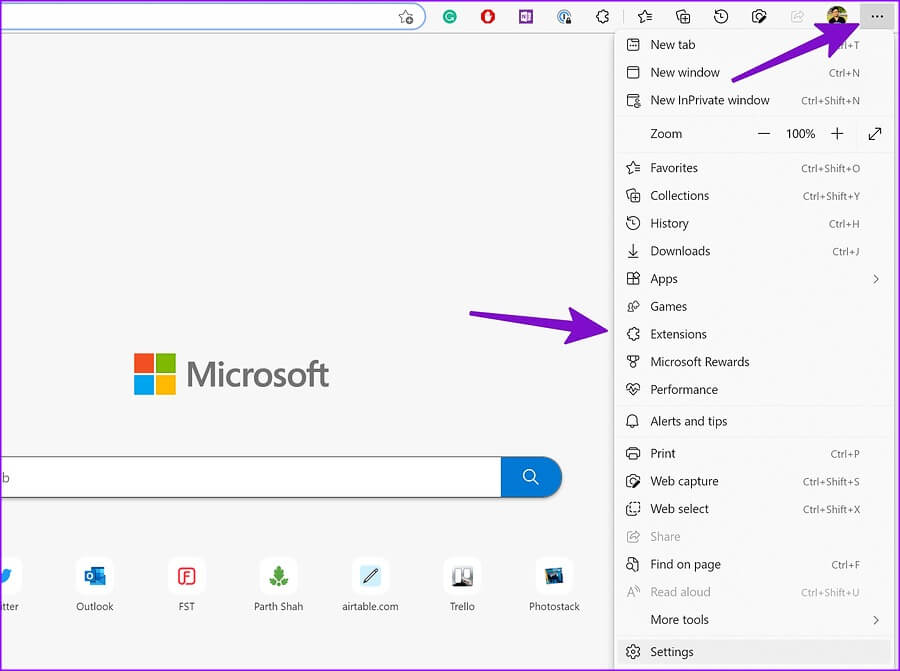
الخطوة 3: انقر على “إدارة الإضافات”.
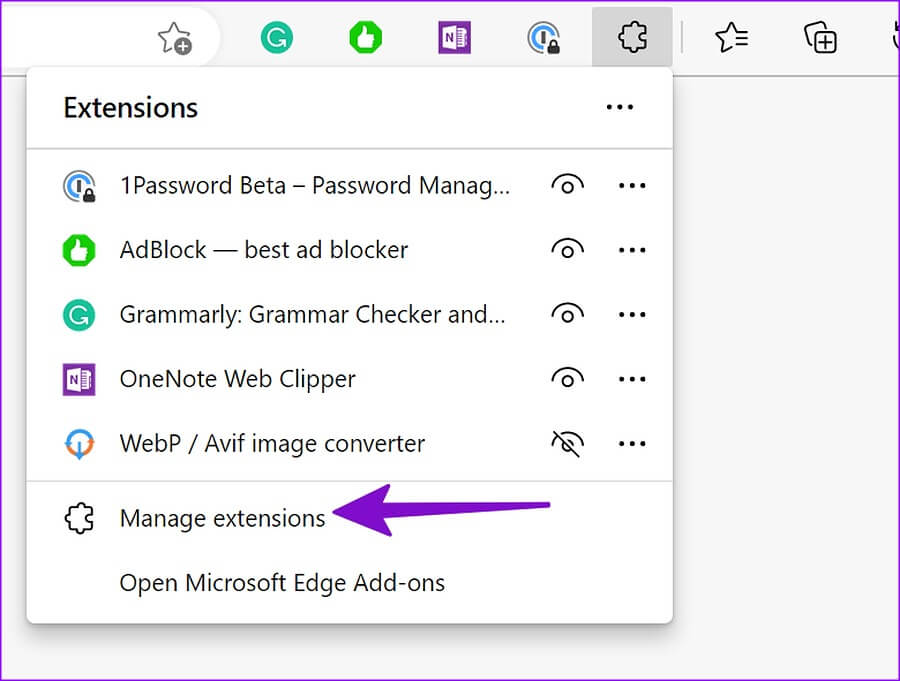
الخطوة 4: تحقق من قائمة الإضافات المثبتة على متصفحك. إذا لاحظت بعض الأسماء غير المعروفة ، فانقر فوق “إزالة” الموجودة أسفلها.
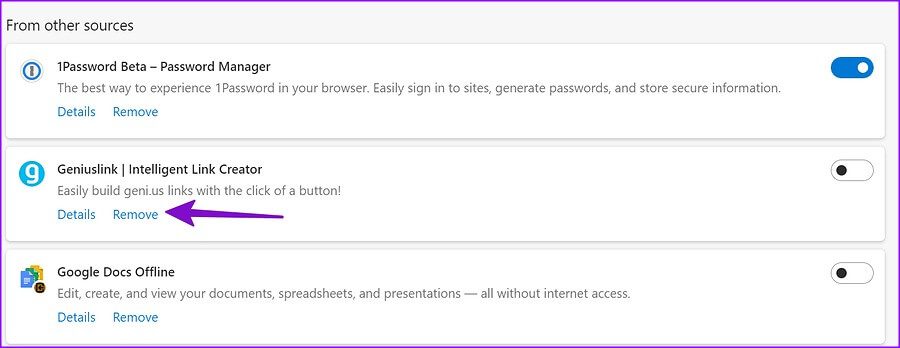
3. إعادة تعيين إعدادات MICROSOFT EDGE
قد يؤدي تعديل الإعداد الخاطئ في Microsoft Edge إلى حدوث مشكلات مثل تغيير محرك البحث إلى Yahoo. انتقل من خلال الخطوات أدناه لإعادة تعيين إعدادات Microsoft Edge.
الخطوة 1: انتقل إلى إعدادات Microsoft Edge (راجع الخطوات أعلاه).
الخطوة 2: حدد “إعادة تعيين الإعدادات” من الشريط الجانبي الأيسر.
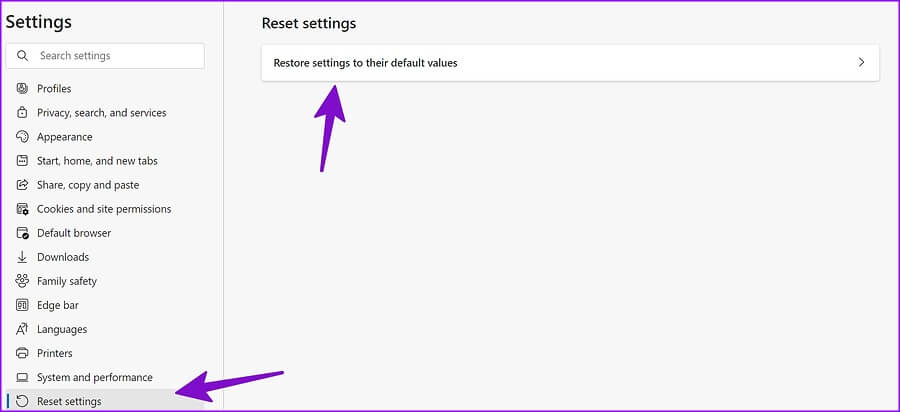
الخطوة 3: انقر فوق “استعادة الإعدادات إلى قيمها الافتراضية” وقم بتأكيد قرارك من القائمة المنبثقة.
سيعود Microsoft Edge إلى استخدام Bing كمحرك بحث في شريط العناوين. يجب عليك الآن اتباع الحيلة الأولى وتغيير محرك البحث إلى Google.
4. تشغيل فحص أمان WINDOWS
إذا تأثر جهاز الكمبيوتر الشخصي الذي يعمل بنظام Windows بملفات ضارة ومزيفة ، فقد يغير محرك البحث إلى Yahoo ويرسلك إلى مواقع ويب المعلنين. يجب عليك تشغيل فحص أمان Windows على جهاز الكمبيوتر الخاص بك وإزالة هذه الملفات والبرامج.
الخطوة 1: اضغط على مفتاح Windows وابحث عن Windows Security.
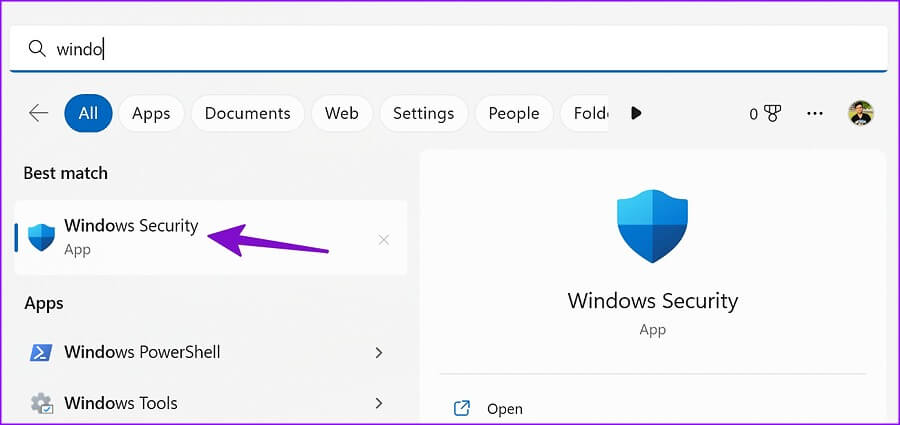
الخطوة 2: حدد “الحماية من الفيروسات والمخاطر” من الشريط الجانبي الأيسر.
الخطوة 3: انقر على “خيارات الفحص”.
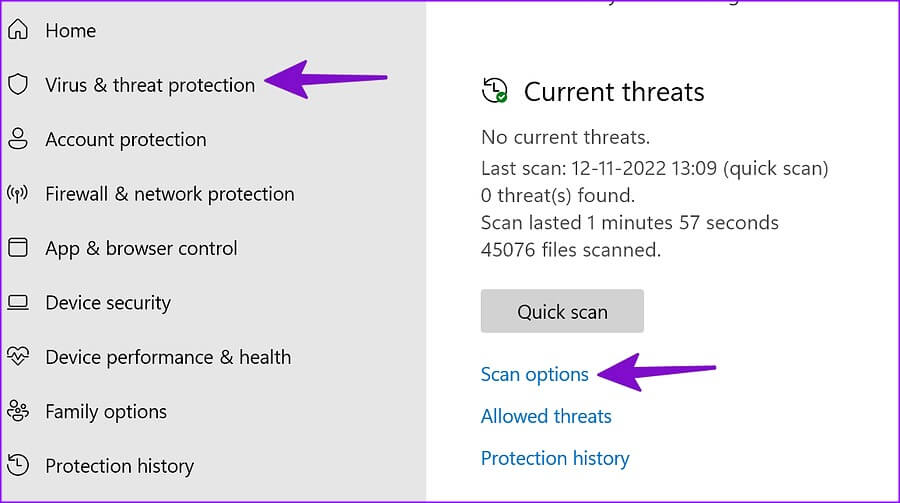
الخطوة 4: حدد زر الاختيار بجوار “المسح الكامل” واضغط على زر المسح الآن.
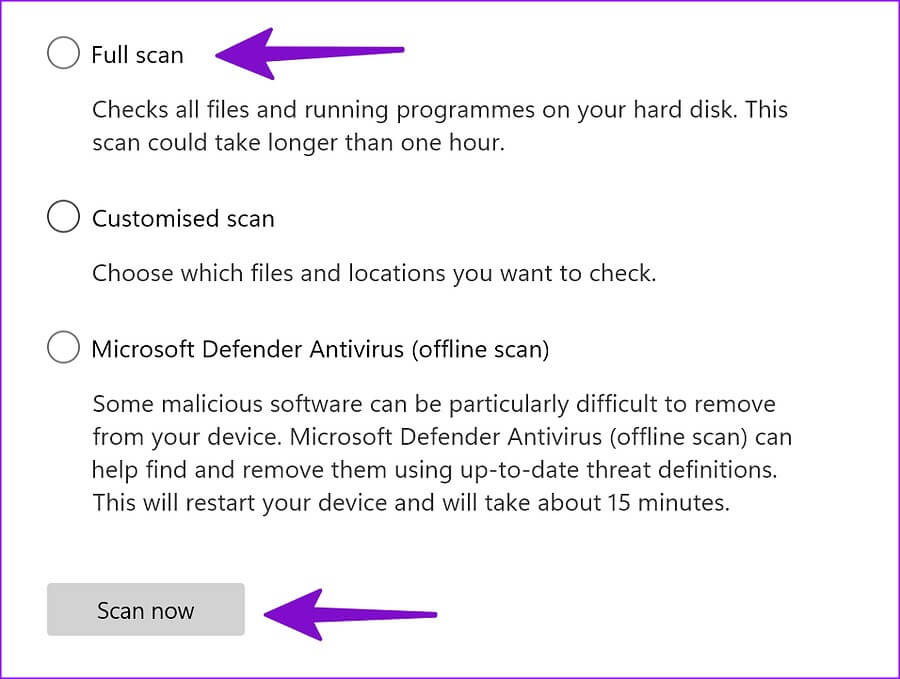
بعد أن يتعرف Windows على الملفات الضارة ويزيلها ، أعد تشغيل الكمبيوتر وابدأ في استخدام Microsoft Edge مع محرك البحث المفضل لديك.
5. قم بتحديث MICROSOFT EDGE
يؤدي إنشاء Microsoft Edge القديم أيضًا إلى مشكلات مثل تغيير محرك البحث إلى Yahoo. بينما تقوم Microsoft تلقائيًا بتحديث المتصفح في الخلفية ، يمكنك أيضًا تثبيت إصدار المتصفح الجديد يدويًا.
الخطوة 1: توجه إلى إعدادات Microsoft Edge (راجع الخطوات أعلاه).
الخطوة 2: حدد “حول Microsoft Edge”.
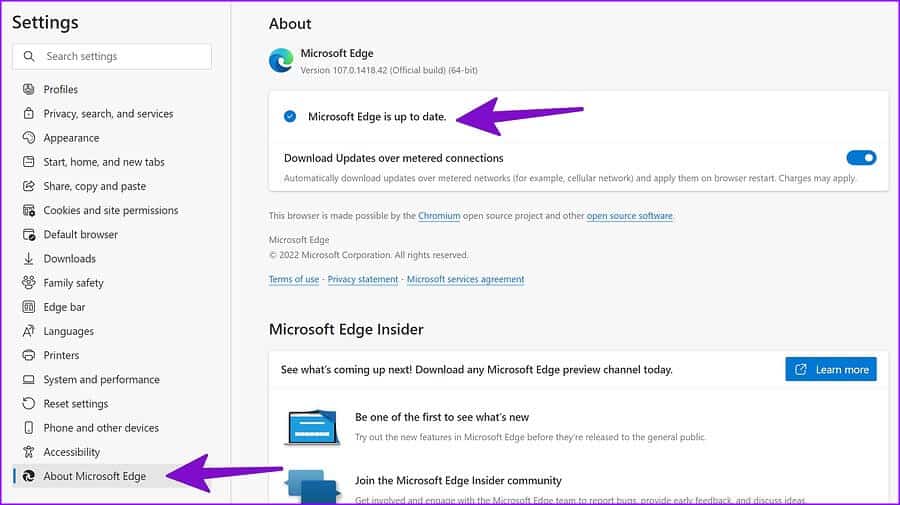
الخطوة 3: قم بتنزيل أحدث إصدار من Edge وتثبيته من القائمة التالية.
6. جرّب بدائل MICROSOFT EDGE
لا تقصرك Microsoft على متصفح Edge على نظام Windows. إذا كنت لا تفضل متصفح الويب الافتراضي لعملاق البرامج ، فانتقل إلى Google Chrome أو Firefox أو Opera أو Brave.
تمتع بتجربة تصفح آمنة في MICROSOFT EDGE
إذا كنت ترغب في متابعة استخدام Microsoft Edge ، فيمكنك التسجيل في برنامج Microsoft Edge Insider وتثبيت إصدار Beta أو Developer أو Canary على جهاز الكمبيوتر الخاص بك. ما الحيلة التي عملت معك؟ شارك نتائجك معنا في التعليقات أدناه.